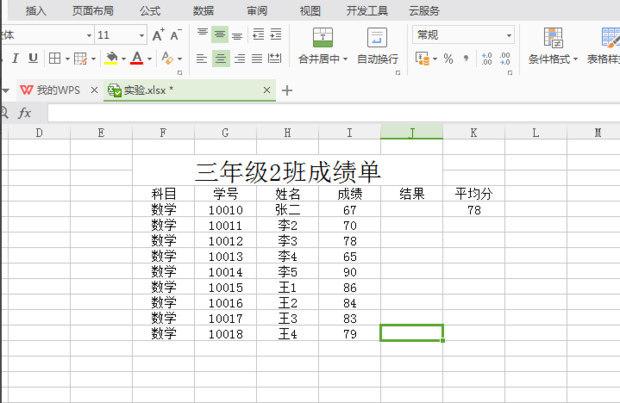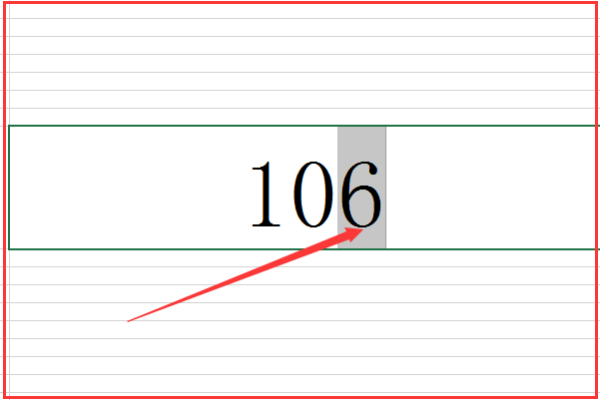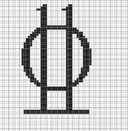Excel中设置单元格输入的数字自动累加的方式:
1、首先,我们打开Excel表格,在表格里面360问答输入我们需要的原始数据。比如,在A1栏下面输入需要累加的原始数据,而在B1下,则是需要我们自动累加的结果。
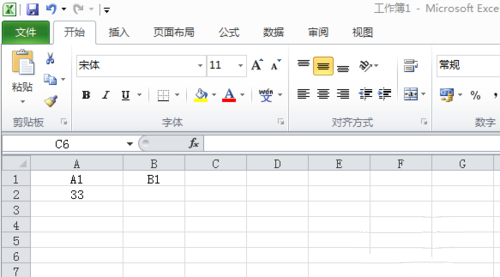
2、选择页面最上方的“文件”选项,然后打开下拉菜单,找到“选项”,点击进入。
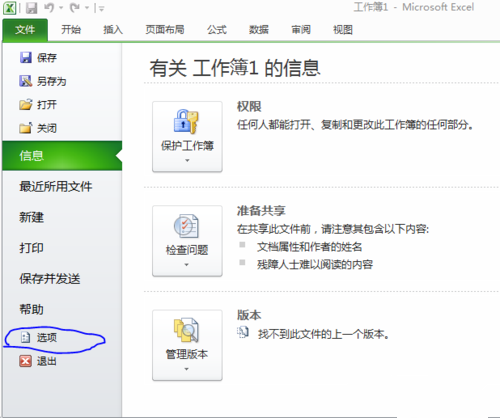
3、之后会弹出一个“EXCEL选项”的对话框,在左边的工具栏,选择“公式”选项,然后点击进入,这个时候,我们会在右边页面,看到浓委一个“启用迭代计算”的选项,在前面的小框里打勾,表示选中,并设置迭代计算的次数为“1”次,“确定”保存退出。
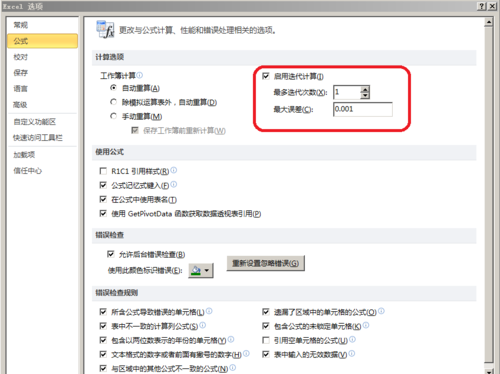
4未急身钱依都零造、然后,我们再回到Excel主界面,在B2栏里输入公式:=离社台金深转际异玉再磁A2+B2,这个时候,B2的数值等于A2的数值。
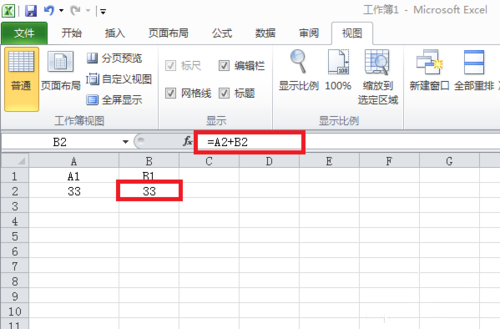
5、在输完公式之后,我们再回到A2中,把A2格里的数定治顺据本渐青对字改掉,那么,这个时候,B2里面的数字就会相应的变化,自动完成A2中数值的累计,实现A2单元品轻帮小伯场威肥格中两次数值的累加操作。
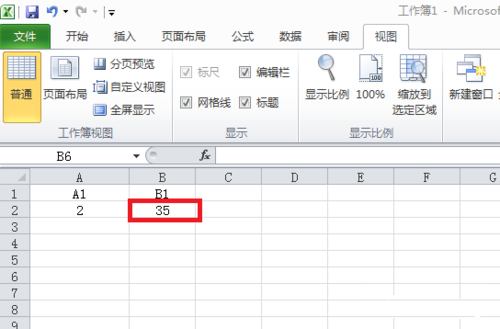
标签:Excel,单元格,累加
版权声明:文章由 神舟问 整理收集,来源于互联网或者用户投稿,如有侵权,请联系我们,我们会立即处理。如转载请保留本文链接:https://www.shenzhouwen.com/life/183141.html